Как да приложите прозрачност към SVG

Научете как да приложите прозрачност към SVG графики в Illustrator. Разгледайте как да извеждате SVG с прозрачен фон и да прилагате ефекти на прозрачност.
Adobe Edge Animate CC прави възможно създаването на анимации за редица потребители – от тези, които смятат работата с код за предизвикателство до опитни разработчици и инженери, които ядат код за закуска. От една страна, наистина не се нуждаете от никакви умения за кодиране, за да създавате професионални анимации с Edge Animate; от друга страна, Edge Animate предоставя
Вроден HTML5 код, който е много изчистен – без собствен или ненужен код. Това помага да направи кода по-лесен за четене и разбиране за всички.
Панел с постоянен код, който ви дава достъп до ръчно редактиране на кода.
JavaScript API (интерфейс за програмиране на приложения), който предоставя възможност да научите подробностите зад кода.
Дизайнерите без умения за кодиране могат да се отпуснат, знаейки, че все още могат да създават композиции, без изобщо да знаят никакъв код. Междувременно опитни разработчици могат да поздравят Adobe за предоставянето на достъп до целия фонов код.
Докато работите в Edge Animate, софтуерът постоянно създава код зад кулисите. Въпреки че не е задължително да знаете HTML или JavaScript, за да създавате анимации, ако случайно имате някои умения за кодиране, тогава можете да празнувате — Edge Animate създава много чист HTML код без никакъв собствен багаж.
Ако искате да влезете в кода, тогава помислете за HTML файла, който Edge Animate създава като единствения файл, който може да се наложи да отворите. Edge Animate създава няколко други типа файлове, включително JavaScript файлове, но тези файлове са плътни с код. Ако не сте разработчик, тогава добър съвет е да избягвате тези файлове.
Ако вече сте създали няколко уебсайта и не искате да създавате своята анимация от нулата, имате късмет: не е нужно да започвате отначало. Страхотна характеристика на Edge Animate е, че можете да импортирате съществуващи HTML файлове – което дава на опитните уеб разработчици предимство с Edge Animate.
HTML5 е голямото нещо в уеб разработката в наши дни, точно заедно с CSS3. Ако се чудите какво е HTML5, най-добрият начин да го опишете е, че това е бъдещето на мрежата. Така че, като използвате Edge Animate, вие се поставяте в челните редици на уеб технологиите. И най-хубавото е, че не е нужно да знаете как да кодирате, за да го използвате; Edge Animate създава кода за вас.
Можете да използвате Adobe Edge Animate CC, без да знаете нито един бит код. Ако обаче сте разработчик, който обича да кодира ръчно, можете да го направите с прозореца с кода. Имате две опции, когато използвате прозореца с кода:
Можете да видите пълния код. Тази фигура показва какво виждате: целия код във файла с действия за конкретната анимация, върху която работите. Този изглед е изключително полезен; не е нужно да щраквате напред-назад между фрагментите от код.
Използвайте режима на пълен код, за да видите и редактирате вашия файл с действия. Можете да активирате този режим, като щракнете върху бутона Пълен код в горния десен ъгъл на редактора на кодове.

Можете да видите кода на конкретно действие. Когато отворите прозореца с кода, виждате списък с действия от лявата страна. Като щракнете върху едно от тези действия, можете да редактирате кода само за това действие (вижте фигурата).
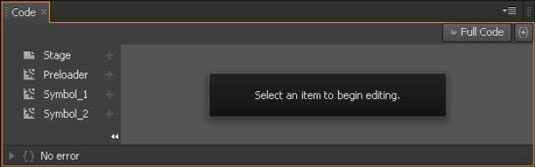
За да отворите прозореца с кода, от менюто изберете Прозорец и след това Код, както е показано.
Можете да използвате клавишна комбинация, за да отворите прозореца с кода, като натиснете Ctrl+E.
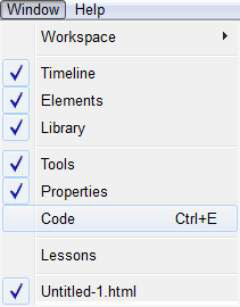
Adobe Edge Animate CC JavaScript API е наличен за хардкор кодери там. За тези, които не знаят нищо от JavaScript или писането на код, не се притеснявайте; не е необходимо масивно прехвърляне на код, за да се създават анимации. Въпреки това, ако обичате да повдигате капака и да се ровите в двигателя, тогава JavaScript API предоставя отличен ресурс.
API означава интерфейс за програмиране на приложения и е често срещан инструмент, който програмистите използват за писане и отстраняване на грешки в код. Разбира се, ако искате да се образовате как да кодирате, разглеждането на работата на API може да ви помогне да започнете. Имайте предвид обаче, че API обикновено не предоставят информация за начинаещи; те предполагат, че вече знаете как да кодирате.
API на Adobe Edge Animate CC JavaScript ви дава много да изследвате:
Преглед на Adobe Edge Animate CC: Този раздел на API ви дава общо въведение в програмата.
Задействания, събития и действия: Тези функции на Edge Animate изпълняват вашия код вместо вас (като зацикляне) или когато аудиторията ви взаимодейства с различни части от анимацията (като щракване върху бутон).
Инструменти и указатели за създаване на символи (вградени анимации за многократна употреба): Особено полезни са Edge Animate Symbols, които са самостоятелни поведения, времеви линии и графики.
JavaScript API: Това е стандартният интерфейс на JavaScript, удобен инструмент сам по себе си, особено когато искате да кодирате ръчно специфични аспекти на вашите анимационни проекти.
Разширени теми: След като имате известна практика за кодиране, тези теми предлагат някои приключенски насоки за изследване (например създаване на множество композиции на страница).
Тази фигура предоставя пример за това, което можете да намерите в API.
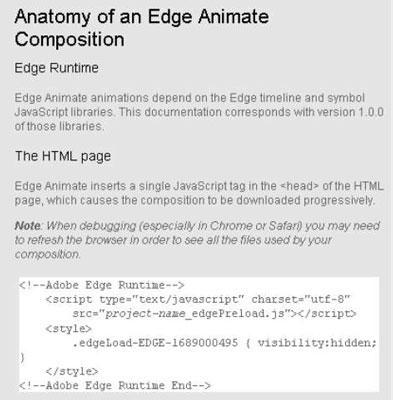
Научете как да приложите прозрачност към SVG графики в Illustrator. Разгледайте как да извеждате SVG с прозрачен фон и да прилагате ефекти на прозрачност.
След като импортирате изображенията си в Adobe XD, нямате голям контрол за редактиране, но можете да преоразмерявате и завъртате изображенията точно както бихте направили всяка друга форма. Можете също така лесно да закръглите ъглите на импортирано изображение с помощта на ъгловите приспособления. Маскиране на вашите изображения Чрез дефиниране на затворена форма […]
Когато имате текст във вашия Adobe XD проект, можете да започнете да променяте свойствата на текста. Тези свойства включват семейство шрифтове, размер на шрифта, тегло на шрифта, подравняване, разстояние между символите (кернинг и проследяване), разстояние между редовете (водещо), запълване, граница (черта), сянка (падаща сянка) и размазване на фона. Така че нека разгледаме как се прилагат тези свойства. Относно четливостта и шрифта […]
Точно както в Adobe Illustrator, монтажните табла на Photoshop предоставят възможност за изграждане на отделни страници или екрани в рамките на един документ. Това може да бъде особено полезно, ако създавате екрани за мобилно приложение или малка брошура. Можете да мислите за монтажна област като специален тип група слоеве, създадена с помощта на панела Слоеве. Неговото […]
Много от инструментите, които намирате в панела InDesign Tools, се използват за рисуване на линии и форми на страница, така че имате няколко различни начина за създаване на интересни чертежи за вашите публикации. Можете да създавате всичко от основни форми до сложни чертежи в InDesign, вместо да се налага да използвате програма за рисуване като […]
Опаковането на текст в Adobe Illustrator CC не е същото като опаковането на подарък – по-лесно е! Обвиването на текст принуждава текста да се обвива около графика, както е показано на тази фигура. Тази функция може да добави малко креативност към всяко парче. Графиката принуждава текста да се обвие около нея. Първо, създайте […]
Когато проектирате в Adobe Illustrator CC, често се нуждаете от форма с точен размер (например 2 x 3 инча). След като създадете форма, най-добрият начин да я преоразмерите до точни измервания е да използвате панела Transform, показан на тази фигура. Изберете обекта и след това изберете Window→Transform to […]
Можете да използвате InDesign за създаване и модифициране на графики с QR код. QR кодовете са форма на баркод, който може да съхранява информация като думи, числа, URL адреси или други форми на данни. Потребителят сканира QR кода, използвайки своята камера и софтуер на устройство, като смартфон, и софтуерът използва […]
Може да има момент, когато имате нужда от нова снимка, за да изглеждате стара. Photoshop CS6 ви покрие. Черно-бялата фотография е по-ново явление, отколкото си мислите. Дагеротипите и други ранни снимки често имат кафеникав или синкав оттенък. Можете да създавате свои собствени шедьоври в тон на сепия. Тонизираните снимки могат да създадат […]
Използвайки функцията Live Paint в Adobe Creative Suite 5 (Adobe CS5) Illustrator, можете да създадете желаното от вас изображение и да запълните региони с цвят. Кофата на Live Paint автоматично открива региони, съставени от независими пресичащи се пътеки, и ги запълва съответно. Боята в даден регион остава жива и тече автоматично, ако има […]







